
Jika Anda telah memigrasi sistem operasi Anda dari hard drive mekanis ke file solid-state drive , Partisi mungkin tidak sejajar dengan benar. Hal ini dapat mengakibatkan kinerja yang lebih lambat, yang dapat Anda perbaiki dengan menyelaraskannya kembali.
Apa Itu Penyelarasan Partisi, dan Mengapa Saya Harus Peduli?
TERKAIT: Saatnya: Mengapa Anda Perlu Meningkatkan ke SSD Sekarang Juga
Hard drive mekanis tipikal biasanya memulai partisi pertamanya setelah 63 blok kosong, sedangkan solid-state drive memulai partisi pertamanya setelah 64 blok kosong.
Pemasang Windows tahu cara menangani ini dengan benar, jadi kebanyakan orang tidak akan mengalami masalah. Jika Anda membeli komputer yang datang dengan Windows yang diinstal pada SSD, partisi Anda harus disejajarkan dengan benar. Jika Anda menginstal Windows pada SSD dari awal, partisi Anda harus sejajar dengan benar. Penginstal melakukan semuanya secara otomatis.
Namun, jika Anda memigrasi penginstalan Windows yang ada dari hard drive mekanis lama ke solid state drive, perangkat lunak mungkin tidak bertanggung jawab untuk ini. Beberapa melakukannya, beberapa tidak. Jika tidak, partisi Anda tidak akan sejajar dengan benar, dan ini dapat memperlambat SSD Anda. Seberapa lambat kinerja tergantung pada SSD spesifik Anda.
Untungnya, ada cara cepat untuk memeriksa apakah partisi Anda mengalami masalah ini dan memperbaikinya jika ada.
Bagaimana Memeriksa Apakah Partisi Anda Disejajarkan dengan Benar
Anda dapat memeriksanya dengan sangat mudah dari alat Informasi Sistem . Untuk meluncurkannya, buka menu Start Anda, ketik "msinfo32", dan tekan Enter untuk meluncurkan alat Informasi Sistem. Anda juga dapat menekan Windows + R pada keyboard Anda, ketik "msinfo32" ke dalam dialog Run, dan tekan Enter.
Buka Komponen> Penyimpanan> Disk. Gulir ke bawah di panel kiri, cari SSD Anda, dan temukan nilai "Partition Starting Offset" di bawahnya. Akan ada nilai offset awal partisi yang berbeda untuk setiap partisi pada drive.
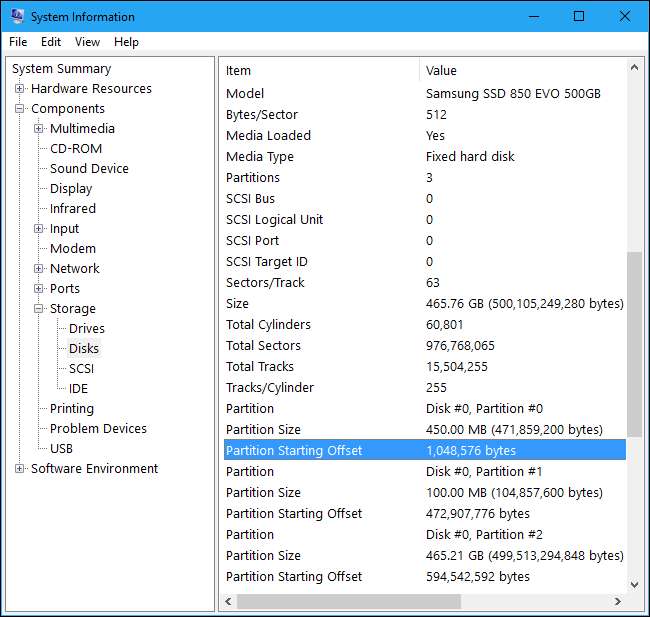
Periksa apakah nomor ini habis dibagi 4096. Jika ya, partisi telah disejajarkan dengan benar. Jika tidak, partisi tidak sejajar dengan benar.
Misalnya, untuk bilangan di atas, kita akan melakukan perhitungan matematika ini:
1048576 / 4096 = 256
Tidak ada sisa desimal, jadi angkanya dapat dibagi rata. Itu berarti sektor-sektor tersebut sejajar dengan benar. Jika kita menghitung dan menemukan sisa desimal (misalnya 256.325), itu berarti angka-angka tersebut tidak dapat dibagi rata, dan sektor-sektor tidak sejajar dengan benar.
Bagaimana Memperbaiki Partisi yang Tidak Sejajar dengan Benar
TERKAIT: Apa Cara Terbaik untuk Mencadangkan Komputer Saya?
Jika Anda menemukan bahwa partisi Anda tidak sejajar, Anda dapat memperbaikinya dan semoga mendapatkan peningkatan kecepatan yang bagus.
Sementara Anda bisa saja instal ulang Windows dan membuatnya mempartisi drive Anda dari awal, Anda tidak perlu melakukan itu. Cukup banyak pengelola partisi yang dapat menyetel kembali partisi Anda untuk Anda. Namun, ini sering kali melibatkan beberapa permainan yang rumit.
Meskipun hal ini seharusnya tidak menimbulkan masalah, itu selalu merupakan ide yang bagus memiliki cadangan data penting Anda –Terutama saat mengotak-atik partisi komputer Anda.
Cara tercepat yang kami temukan untuk melakukannya adalah dengan menggunakan versi gratis MiniTool Partition Wizard –Anda tidak perlu membayar untuk versi premium, versi gratis dapat melakukan semua yang Anda butuhkan. Instal di Windows, luncurkan manajer partisi, klik kanan partisi yang ingin Anda ratakan, dan pilih "Align". Itu akan melakukan semua kerja keras untuk Anda.
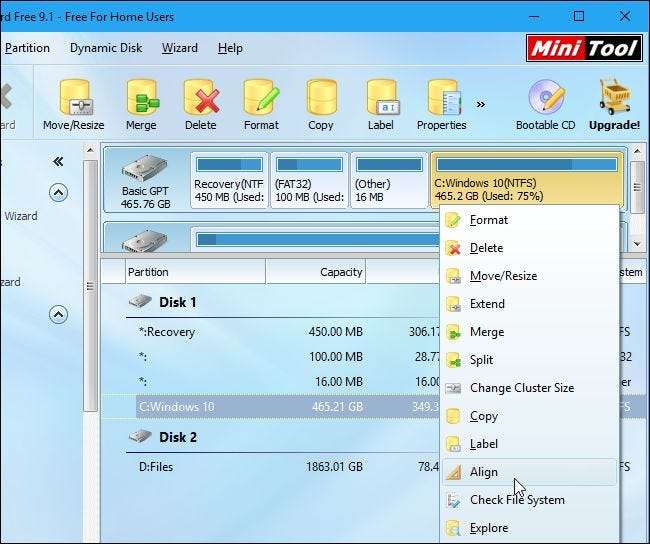
Setelah selesai, semoga Anda akan menemukan bahwa Anda mendapatkan kecepatan terbaik dari SSD yang sangat cepat itu.
Kredit Gambar: Kal Hendry







